So synchronisieren Sie CalDAV und CardDAV mit Android

Erfahren Sie in diesem Leitfaden, wie Sie CalDAV und CardDAV mit Android synchronisieren können, um Ihre Kalender- und Kontaktdaten effizient zu verwalten.
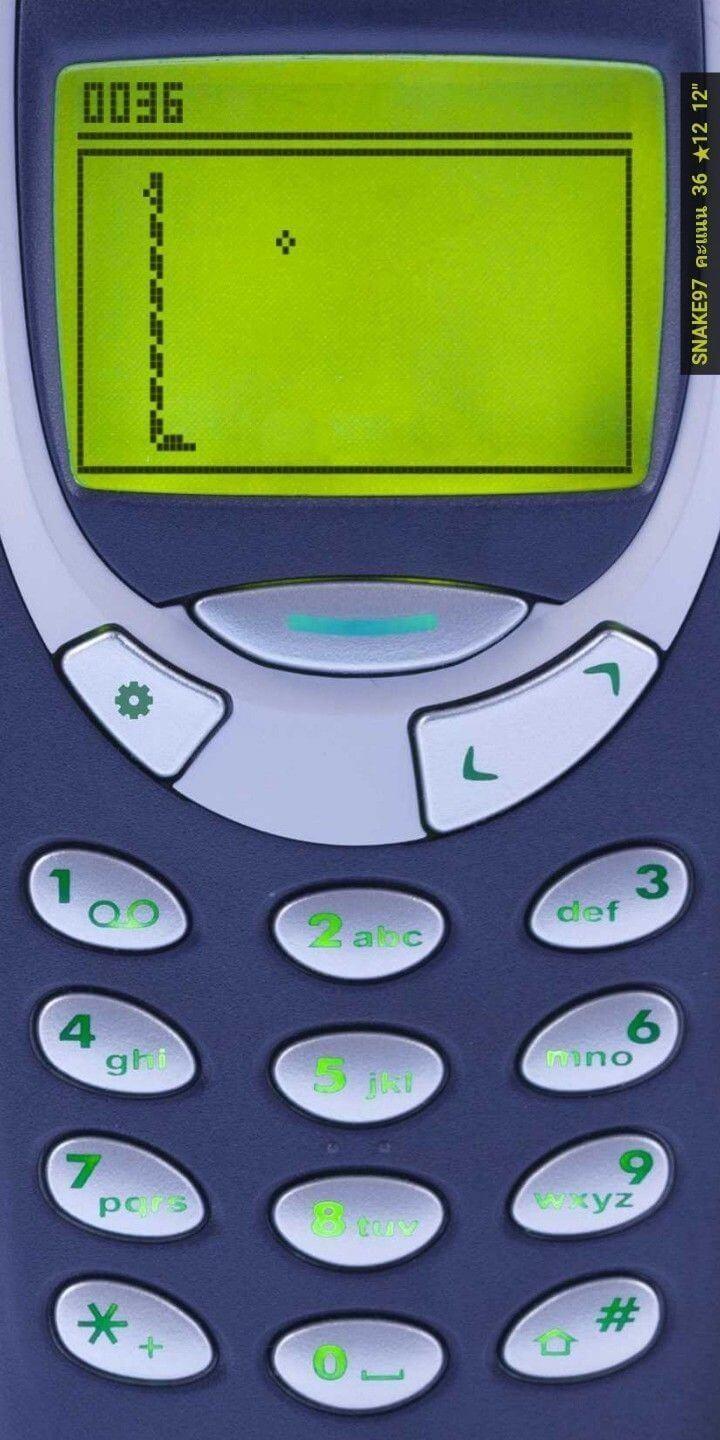
Der Vibrationsmodus auf Xiaomi-Telefonen kann im lautlosen Modus verwendet werden, sodass Sie problemlos neue Nachrichten, Anrufe oder Anwendungsbenachrichtigungen empfangen können. Darüber hinaus können Benutzer den Vibrationsmodus auf Xiaomi-Telefonen im Klingelmodus je nach Bedarf oder in verschiedenen Situationen ein- und ausschalten. Nachfolgend finden Sie Anweisungen zum Anpassen des Vibrationsmodus auf Xiaomi-Telefonen.
So passen Sie den Vibrationsmodus auf Xiaomi-Telefonen an
Schritt 1:
Auf der Benutzeroberfläche des Xiaomi-Telefons klicken wir auf „Einstellungen“ , um auf die Anpassungen für das Telefon zuzugreifen. Beim Wechsel zur neuen Benutzeroberfläche klicken Benutzer auf „ Ton & Vibration“ , um den Vibrationsmodus auf dem Telefon anzupassen.

Schritt 2:
Scrollen Sie in dieser nächsten Benutzeroberfläche nach unten, um den Abschnitt „Vibration“ anzuzeigen und ihn nach Ihren Wünschen anzupassen. Es besteht die Möglichkeit, die Vibration beim Empfang eines Anrufs, die geräuschlose Vibration und den Vibrationseffekt bei Berührung mit unterschiedlicher Stärke und Schwäche anzupassen.
Wir klicken auf den gewünschten Vibrationseffekt, wenn wir den Bildschirm berühren, wie wir möchten.

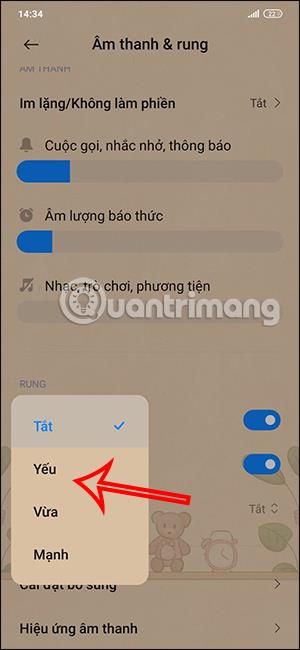
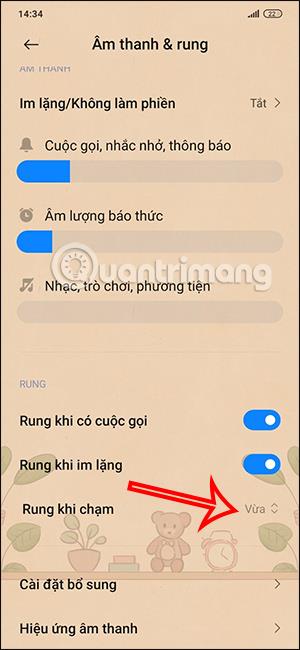
Schritt 3:
Als nächstes passen Benutzer den Vibrationsmodus an, wenn sich das Xiaomi-Telefon im lautlosen Modus befindet, und den Vibrationsmodus, wenn ein Anruf eingeht . Benutzer schalten den Vibrationsmodus ein und aus, indem sie die weiße Kreistaste nach rechts oder links schieben, um ihn je nach Bedarf ein- oder auszuschalten.
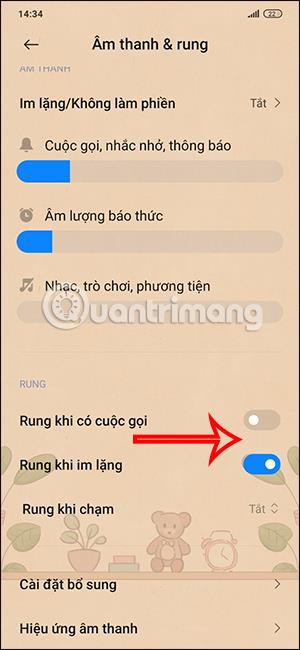
Erfahren Sie in diesem Leitfaden, wie Sie CalDAV und CardDAV mit Android synchronisieren können, um Ihre Kalender- und Kontaktdaten effizient zu verwalten.
Kurzanleitung zur Deinstallation des Magisk-Moduls ohne Verwendung von Magisk Manager, auch bekannt als Deinstallation des Magisk-Moduls mithilfe von TWRP Recovery oder offline.
Erfahren Sie, wie Sie Kali Linux NetHunter auf Ihrem Android-Telefon installieren, mit detaillierten Schritten und nützlichen Tipps für Penetrationstests.
So deaktivieren Sie die Anzeige des eingegebenen Passworts auf Android und schützen Sie Ihre Daten effektiv.
Entdecken Sie, wie Sie die Tastenbelegung verwenden, um jedes Android-Spiel mit einem Gamepad zu spielen. Diese Anleitung bietet viele Tipps und Tricks für ein besseres Gaming-Erlebnis.
Entdecken Sie, wie Sie mit der Gboard-Tastatur auf Android einfach und schnell Sprache in Text umwandeln können. Nutzen Sie die Spracheingabe für mehr Produktivität.
Erfahren Sie, wie Sie den Vibrationseffekt beim Drücken von Tasten auf Android deaktivieren können, um eine leisere und angenehmere Eingabeerfahrung zu genießen.
Entdecken Sie die besten Panorama-Fotoanwendungen für Android. Diese Apps erleichtern die Panoramafotografie und bieten zahlreiche Funktionen, um beeindruckende Fotos aufzunehmen.
Aktivieren Sie die Leseliste in Google Chrome auf Ihrem Android-Gerät mit einfachen Schritten für einen besseren Überblick über Ihre Leseinhalte.
Entdecken Sie die besten Android-Notiz-Apps mit Startbildschirm-Widgets, um schnell und effektiv Notizen zu machen.








